Simplemente programe la revisión de citas: ¿el mejor complemento de reserva para WordPress?
Publicado: 2022-03-14¿Está buscando una revisión honesta del complemento Simply Schedule Appointments ? Si es así, aquí vamos.
Como su nombre lo indica, Simply Schedule Appointments es un complemento de reserva de citas simple pero poderoso para WordPress . Con este complemento, puede configurar sus calendarios de programación para realizar su primera reserva en 5 minutos. Y es posible con su versión gratuita .
Con la versión premium, obtendrá un conjunto de características exclusivas que ayudarán a su negocio en crecimiento. Pero una pregunta puede surgir en su mente: '¿Es el mejor plugin de reserva de citas de WordPress para su sitio?'.
¡No te preocupes! Aquí hay una revisión completa del complemento Simply Schedule Appointments. Así que echa un vistazo a sus características, pros, contras, soporte, etc., y encuentra la respuesta a tus dudas.
Ahora, comencemos.
A) Simplemente programe citas: una breve introducción
Simply Schedule Appointments (SSA) es uno de los mejores complementos de WordPress fáciles de usar para reservar citas. Puede configurar rápidamente este complemento y crear múltiples calendarios de reserva en su sitio. Y en cada uno, puedes especificar el día y la hora en que estás disponible para citas.
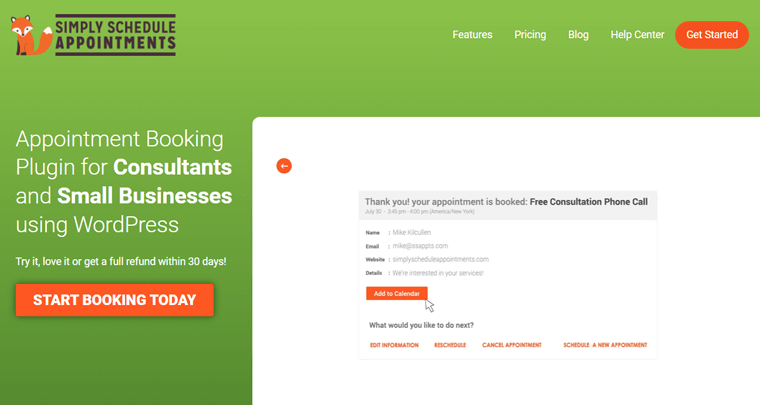
Además, también puede limitar el número de citas diarias en su calendario. Además, puede permitir que sus clientes programen llamadas telefónicas , reuniones , en persona o citas de asesoramiento .
Para mostrar los calendarios de reservas, solo necesita agregar códigos abreviados fáciles en la página que desea conservar. Es bastante simple que cualquiera pueda crear un sistema de reservas completamente funcional con él.
Además, SSA también ofrece 2 bloques útiles de WordPress . Uno para mostrar todos sus tipos de citas y otro para las próximas citas . Además, puede integrarlo con creadores de páginas como Elementor, Divi y Beaver Builder con módulos para personalizar aún más su sitio de reservas.
Sin mencionar que los calendarios son totalmente receptivos y se verán bien en todos los dispositivos. Además, obtendrás una gran cantidad de opciones de personalización para que tu calendario se vea genial.
Además, tus clientes también tendrán facilidad a la hora de reservar las citas. Pueden ver su disponibilidad y seleccionar un día y hora para programar una cita en consecuencia.
Por lo tanto, este complemento se adapta mejor a consultores y pequeñas empresas . Y es ideal para la reserva de reuniones con clientes, la reserva de eventos, la reserva de pacientes, la reserva de servicios, etc.
Para ser específicos, ya hay más de 10 000 sitios web que usan el complemento SSA. Además, cuenta con una excelente reseña por parte de sus usuarios con una calificación promedio de 5 estrellas .
Para obtener información más detallada sobre sus características, avancemos en la siguiente sección de esta revisión de Simplemente programe citas.
B) Características clave de simplemente programar citas
En esta sección de revisión, analizaremos las funciones clave (tanto gratuitas como profesionales) del complemento Simply Schedule Appointments. Entonces, no esperemos para echarles un vistazo.
1. Tipos de citas ilimitadas
Anteriormente, mencionamos que puede crear y mostrar múltiples calendarios de reserva en su sitio. Y eso es porque puede tener un número ilimitado de diferentes tipos de citas establecidas en su sitio. Eso puede ser según su negocio o necesidad.
Por ejemplo, puede permitir que sus nuevos clientes se programen en un calendario de llamadas de introducción. Por otro lado, permita que sus clientes establecidos programen una reserva más larga con un calendario separado.
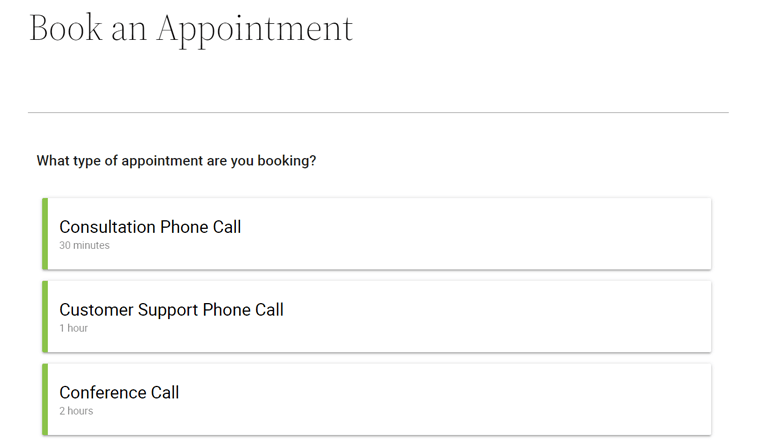
Del mismo modo, también puedes tener diferentes calendarios para cada servicio que brindes. Por ejemplo, un peluquero independiente puede tener calendarios separados para cada tratamiento que brinde. Como uno para el corte de pelo y otro para el color del cabello.
Además, cada tipo de cita depende de la otra. Entonces, suponga que un cliente reservó un intervalo de tiempo de un tipo de cita. Luego, la misma franja horaria para otros tipos de citas se bloquea automáticamente para la nueva reserva.
Sin embargo, también es posible eliminar esta función predeterminada para tener calendarios independientes. Puede hacerlo si tiene varios tipos de citas vinculados a diferentes salas de reuniones independientes. En tales casos, no tiene que preocuparse por la doble reserva en absoluto.
Eche un vistazo a su documentación para saber cómo hacerlo.
2. Fechas restringidas únicas
Agregar fechas restringidas es una característica única de SSA que nos encanta. Utilizándolo, puede bloquear ciertas fechas en las que no podrá tomar ninguna cita.
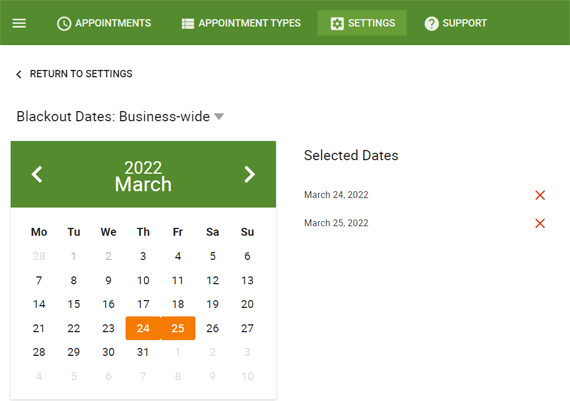
En palabras más simples, puede designar vacaciones laborales, cumpleaños, días de vacaciones u otros días únicos. Es decir que no estarás disponible y deseas cerrar el negocio en esos días.
3. Sincronización con Google Calendar
La versión premium de SSA también le permite sincronizar los calendarios de reserva con su Google Calendar. Y eso es bastante ventajoso en muchos sentidos.
Primero, podría estar usando Google Calendar para administrar su agenda. Por lo tanto, es posible que no desee perder eso cuando utilice este complemento. Por lo tanto, sincronizar los dos calendarios les permitirá trabajar juntos en armonía.
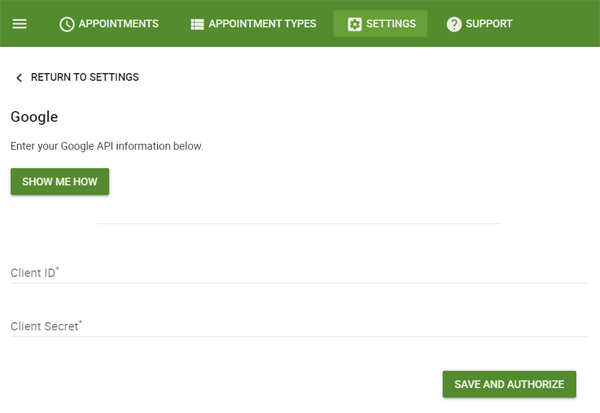
A continuación, la integración de Google Calendar en su sitio le facilitará la confirmación de sus verdaderas citas y disponibilidad. Además, evita programar reuniones superpuestas.
4. Opciones de programación avanzadas
Otra gran característica de este complemento es que obtendrá algunas opciones de programación avanzadas de forma gratuita. Y más en la versión de pago. Estas opciones lo ayudan a crear calendarios de reservas ricos en funciones.
Estas son algunas de las opciones de programación avanzadas que proporciona el complemento:
- Capaz de mostrar su disponibilidad por día, hora y tipo de cita.
- Utilice la zona horaria localizada para mostrar la fecha y la hora según la ubicación geográfica del usuario.
- Limita el número de franjas horarias o el acceso a tus calendarios de reservas, etc.
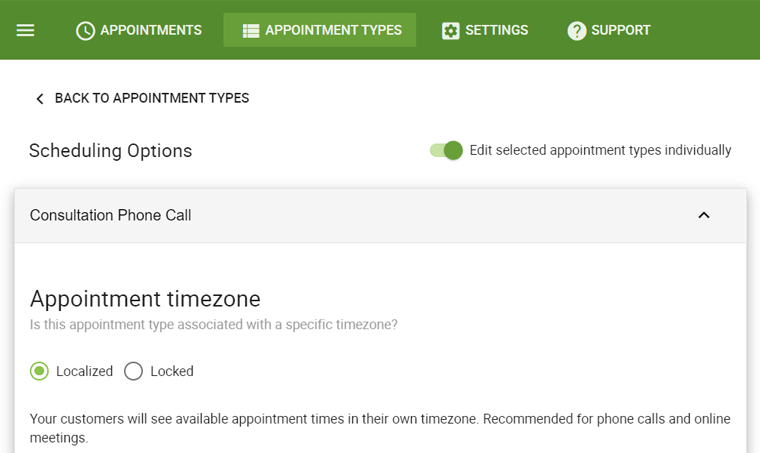
En general, estas opciones le permiten aprovechar al máximo su horario y hacer crecer su negocio.
5. Opciones de personalización completas
Este complemento contiene muchas opciones de personalización para sus calendarios de reservas. Al cambiar los colores, las fuentes, etc., puede personalizarlos completamente para que coincidan con las necesidades de su negocio. Además, ayuda a atraer y satisfacer a sus clientes para una fácil programación.
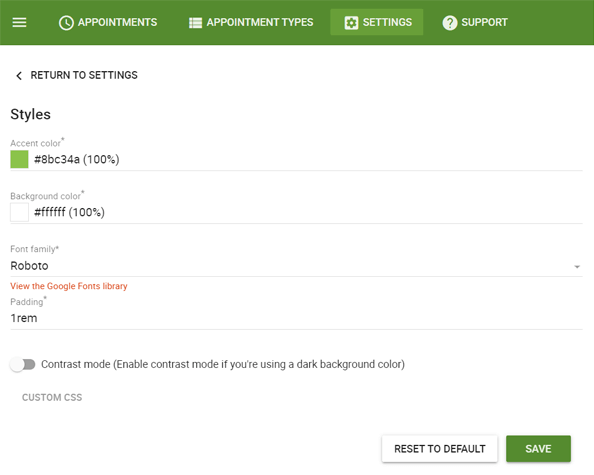
Además de eso, también puede crear sus propios campos o agregar preguntas en su formulario de programación. Con eso, puede recopilar información única y necesaria sobre sus citas.
Sin mencionar que también puede personalizar y automatizar correos electrónicos de confirmación y recordatorios por SMS o notificaciones sobre las citas. Al hacerlo, puede reducir las citas perdidas.
6. Integración perfecta con Elementor, Divi y Beaver Builder
El uso de un complemento de creación de páginas o bloques de Gutenberg simplifica la edición y personalización de su formulario. Y este complemento es completamente compatible con los principales creadores de páginas como Elementor, Divi y Beaver Builder de forma gratuita. Con eso, puede simplemente arrastrar y soltar los elementos en su formulario.
Además, le ofrece módulos adicionales de Beaver Builder, widgets de Elementor y módulos Divi. Y eso es lo mejor para una página o sitio de reservas. Incluye:
- Programar nuevas citas.
- Mostrar próximas citas, etc.
7. Admite otros complementos y herramientas populares de WordPress
La versión premium de SSA también se integra bien con múltiples tipos de complementos populares de WordPress. Algunos de los más importantes para un sitio web de reservas son:
- Pasarelas de pago PayPal y Stripe para aceptar pagos.
- Google Analytics, Google Tag Manager, Segment, etc., para realizar un seguimiento de las conversiones y los objetivos.
- Complementos del sistema de gestión de aprendizaje (LMS) de WordPress como LifterLMS.
- Complementos de marketing por correo electrónico de WordPress como Mailchimp.
- Twilio para recibir y enviar notificaciones por SMS.
- Complementos de WordPress para crear formularios como Gravity Forms, Formidable Forms, etc.
- Zoom y Google Meet para realizar reuniones web.
8. Otras funciones premium
Además de las funciones anteriores, también hay otras funciones premium disponibles. Tal como:
- Capaz de reservar clases y eventos grupales.
- Admite múltiples reservas en la misma franja horaria.
- Ofrece webhooks ilimitados para usar.
- Capacidad para programar su equipo y más.
Ahora, avancemos a la siguiente sección de esta revisión de Simplemente programar citas.
C) ¿Cómo instalar y configurar el complemento de simplemente programar citas?
Es hora de mostrarle los pasos sobre cómo instalar y configurar el complemento SSA. Aquí, en esta sección de revisión, seguiremos los pasos para las versiones gratuita y premium de Simply Schedule Appointments.
Tenga en cuenta que no necesita instalar el complemento gratuito si desea utilizar la versión de pago. Por lo tanto, siga los pasos en consecuencia.
1. Instalar y activar la versión gratuita
El proceso para instalar y activar la versión gratuita de este plugin es muy sencillo. Es como instalar cualquier otro complemento de WordPress. Aquí te proporcionamos una breve guía para ello.
Primero, inicie sesión en su panel de WordPress.
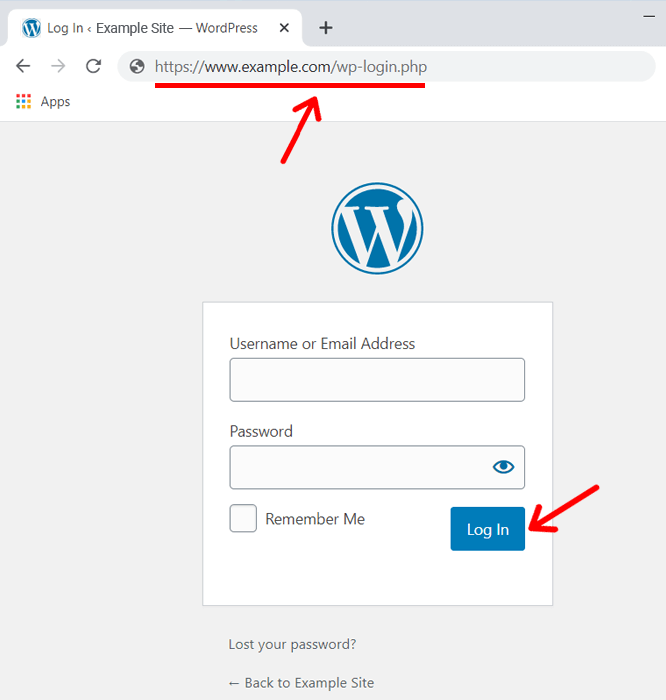
Luego, navegue hasta el menú Complementos> Agregar nuevo en su tablero. Después de eso, escriba la palabra clave ' Simplemente programe citas ' en la barra de búsqueda. A continuación, haga clic en el botón Instalar ahora para el complemento.

Por último, haga clic en el botón Activar para activar el complemento.
Eso es todo lo que tiene que hacer para instalar y activar el complemento gratuito. Con eso, puede ver que se ha agregado un nuevo menú Cita a su tablero.
Si tiene alguna confusión, puede consultar nuestro artículo detallado sobre cómo instalar y activar un complemento de WordPress.
2. Compra e instala la versión Premium
Para usar la versión premium de SSA, primero debe comprar un plan y luego cargar el complemento en su tablero. Luego solo tienes que instalarlo y activarlo.
Entonces, aquí te presentamos una guía paso a paso sobre cómo hacerlo.
Paso 1: compra el complemento
En primer lugar, vaya a Precios página en el sitio web oficial del complemento. Allí, puede ver los 3 planes de precios disponibles. Son Plus Edition, Business Edition y Professional Edition.
Ahora, elija el plan que desea utilizar para su sitio web. En ese plan elegido, haga clic en el botón Comenzar . Aquí, elegimos el plan Business Edition.
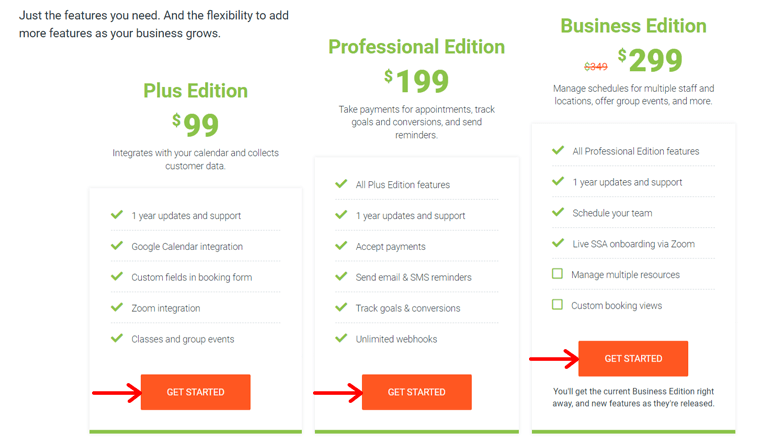
Tan pronto como lo haga, será redirigido a la página de pago. Allí, puedes ver que el plan que elegiste ya está agregado.
Además, hay una opción donde puede agregar el código de descuento si tiene uno. En caso de que tenga uno, todo lo que necesita hacer es ingresar el código en el campo vacío y hacer clic en el botón Aplicar . Y después de usar el código de descuento, puede ver que el precio del complemento cambia en consecuencia.
A continuación, debe seleccionar el método de pago, es decir, tarjeta de crédito o PayPal. Luego, debe completar su información personal y de pago. Por último, haga clic en el botón Comprar .
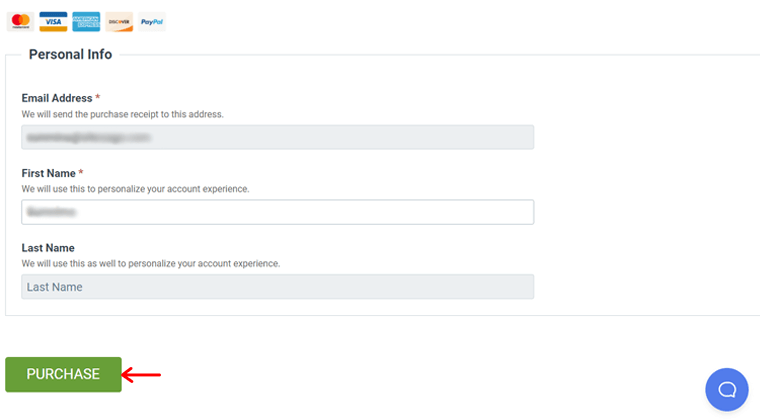
Una vez realizada la compra, obtendrá acceso a su panel de control donde recibirá una página de confirmación de compra. Allí, puede encontrar la clave de licencia que debe usar más adelante. Así que mantenlo a salvo.
En la parte inferior, también puede ver el enlace para descargar el complemento premium. Entonces, haga clic en él para descargar el archivo ZIP en su dispositivo.
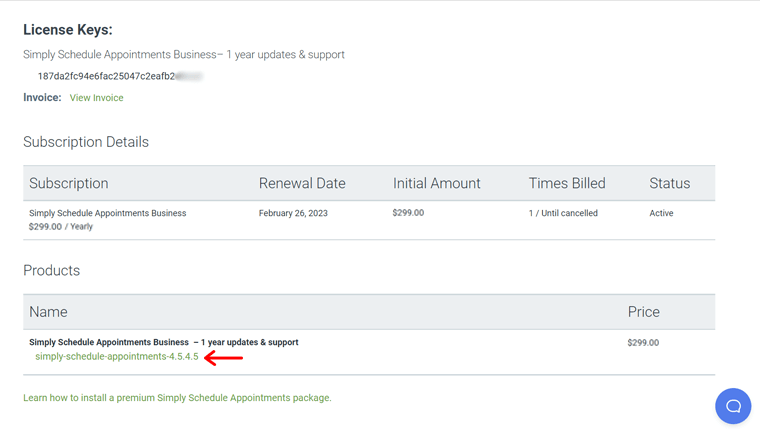
Paso 2: Cargue, instale y active el complemento
Ahora que tiene el archivo de la versión pro de Simply Schedule Appointments en su dispositivo local, veamos cómo instalarlo.
Para eso, inicie sesión en su tablero y navegue hasta el menú Complementos> Agregar nuevo .
Luego, haga clic en el botón Cargar complemento presente en la parte superior. A continuación, seleccione el botón Elegir archivo . Allí, cargue el archivo ZIP del complemento y haga clic en el botón Instalar ahora . En unos momentos, su complemento se instalará en su sitio.
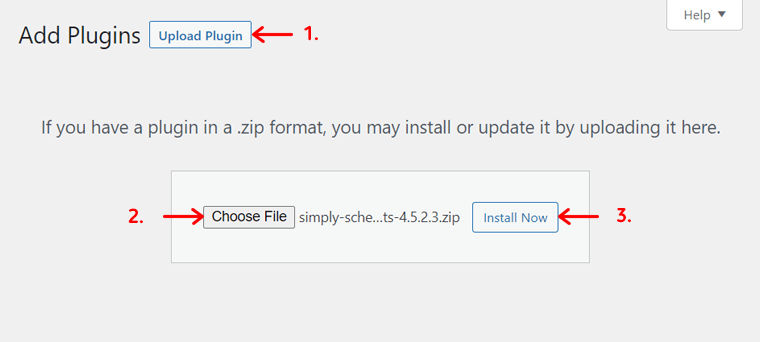
Tenga en cuenta que si ya estaba usando otra versión del complemento, tendrá la opción de reemplazar el complemento en su lugar. Pero sus datos estarán seguros y no serán eliminados.
Después de la instalación, debe activar el complemento haciendo clic en el botón Activar complemento . Al hacer eso, el complemento premium se instala y activa en su sitio.

Con eso, puede ver el nuevo menú Citas en su tablero. Sin embargo, los pasos aún no están completos para comenzar a usar el complemento de inmediato. Entonces, sigamos adelante.
Paso 3: agregue la clave de licencia
Para obtener fácilmente futuras actualizaciones, debe activar la licencia del complemento. Entonces, para eso, debe navegar al menú Complementos> Complementos instalados en su tablero.
Luego, haga clic en la opción Licencia para actualizaciones para el complemento SSA en la lista de complementos instalados.
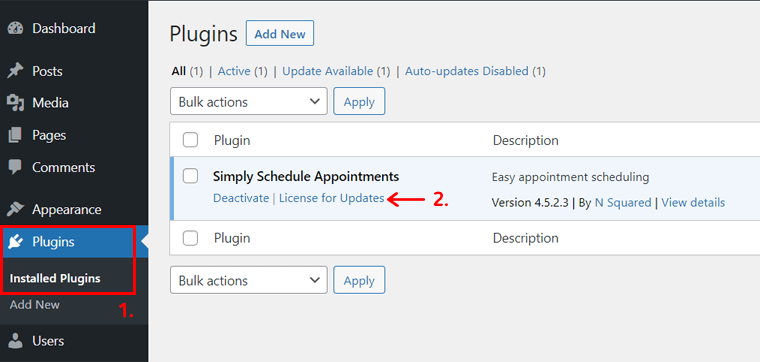
Ahora, será redirigido a una página diferente donde puede ver un lugar para agregar la clave de licencia en la pestaña Configuración . Entonces, ingrese la licencia del complemento en el campo vacío. A continuación, haga clic en el botón Validar al lado.
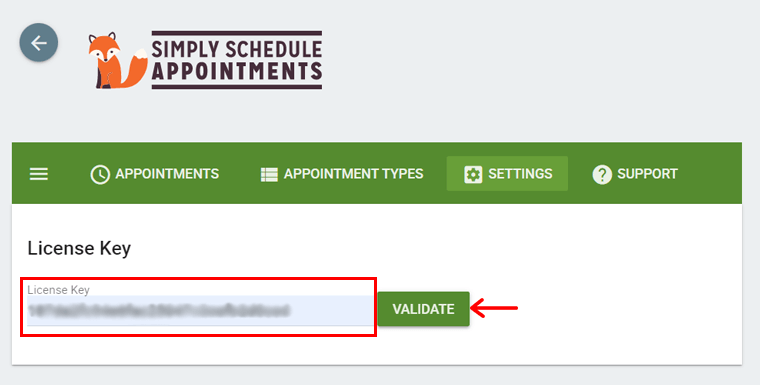
Paso 4: habilite las funciones requeridas en la configuración
Después de agregar la clave de licencia, haga clic en la opción Configuración . Al hacerlo, puede ver la configuración de todas las funciones de este complemento.
Ahora, puede habilitar o deshabilitar todas las funciones que ofrece su plan. En nuestro caso, usamos el plan Business Edition, por lo que podemos habilitar y usar todas las funciones del complemento.
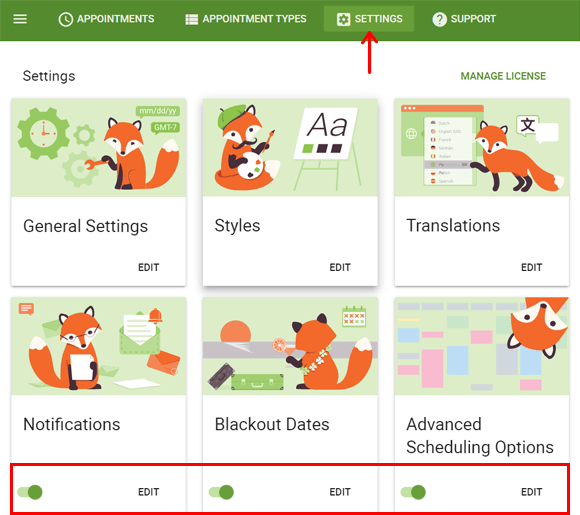
Después de habilitarlos, es mejor mirar la configuración que contiene cada característica. Sin embargo, es mejor crear y mostrar primero los calendarios de reserva y luego configurar estos ajustes según sus necesidades. Más tarde, todo lo que necesita hacer es hacer clic en la opción Editar en la función en particular.
Ahora, avancemos en la siguiente sección de la revisión Simplemente programe citas.
D) ¿Cómo programar una cita con el asistente de configuración?
En esta sección de revisión Simplemente programe citas, le mostraremos cómo programar su primer tipo de cita. Y eso es usando el asistente de configuración del complemento.
Tenga en cuenta que no todas las funciones o pasos están disponibles en todos los planes. Por lo tanto, es posible que no obtenga algunos de ellos en el otro plan que elija. Aquí le mostramos eso para Business Edition.
Sin demora, ahora, vamos a entrar en materia.
Paso 1: Asistente de configuración de apertura
Primero, debe hacer clic en el menú Citas en su tablero de WordPress. Eso lo llevará al asistente de configuración del complemento.
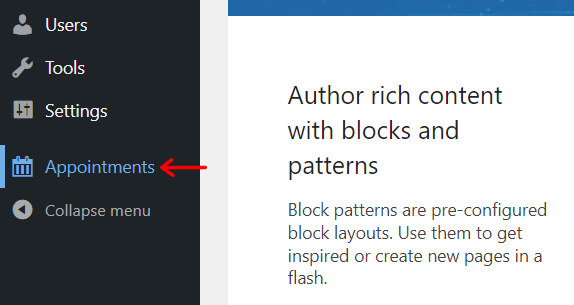
Allí verás un mensaje de bienvenida. Debajo de eso, hay una opción para obtener ayuda para comenzar con la configuración. Para aceptar y denegar la ayuda, hay botones '¡ Sí, ayúdenme por favor! ' y ' No, gracias. Tengo esto. ', respectivamente.
Por lo tanto, haga clic en el primer botón para comenzar con facilidad.
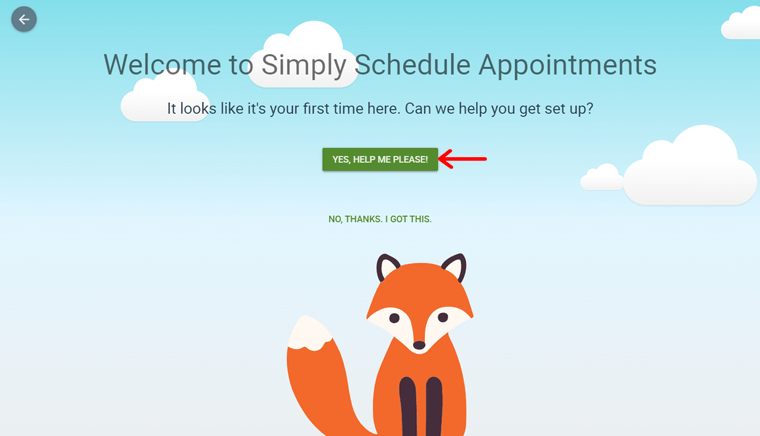
Al obtener ayuda, el complemento detecta cierta información en función de su ubicación geográfica. Si desea utilizar los datos exactos para sus reservas, haga clic en el botón '¡ Se ve bien! ¡Vamos! ' botón. De lo contrario, haga clic en el botón Necesita algunos ajustes para realizar cambios.
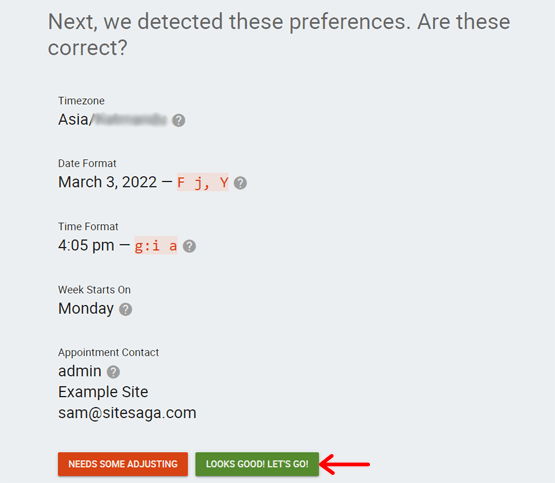
Paso 2: Sincroniza con Google Calendar
A continuación, tiene la opción de sincronizar el complemento con su Google Calendar. Si el paso no es necesario para usted, haga clic en el botón Saltar esto por ahora .
Para sincronizar los dos calendarios, debe agregar la identificación del cliente y el secreto del cliente de Google Calendar. Luego, debe hacer clic en el botón Guardar y Autorizar .
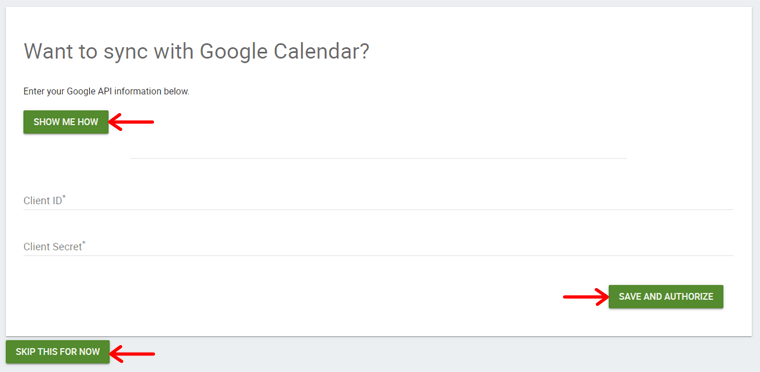
En caso de que no sepa cómo obtener su ID de cliente y su clave secreta de cliente, haga clic en el botón Mostrar cómo . Lo llevará a una documentación fácil mediante el complemento.
Paso 3: Cree su primer tipo de cita
Después de eso, puedes ver múltiples formularios en diferentes pestañas. Al completarlos, creará su primer tipo de cita. E incluye opciones de programación avanzadas en varias categorías.
Entonces, veámoslos uno por uno como pasos.
Paso I: Conceptos básicos
Aquí, debe mencionar la información básica sobre su tipo de cita. Entonces, ingréselos:
- Nombre: agregue el nombre del tipo de cita que usted y sus visitantes verán en su sitio.
- Duración: Mantener la duración máxima que puede tener lugar la cita.
- Unidades de duración: elija si la unidad de duración será en minutos, horas, días o semanas.
- Etiqueta: especifique un color para su tipo de cita actual para distinguirlo de los demás.
- Vista de reserva: Seleccione si sus visitantes verán su calendario en vista semanal o mensual.
- Instrucciones: Da instrucciones a tus clientes sobre la cita si es necesario.
Después de completar los campos obligatorios aquí, haga clic en el botón Continuar .
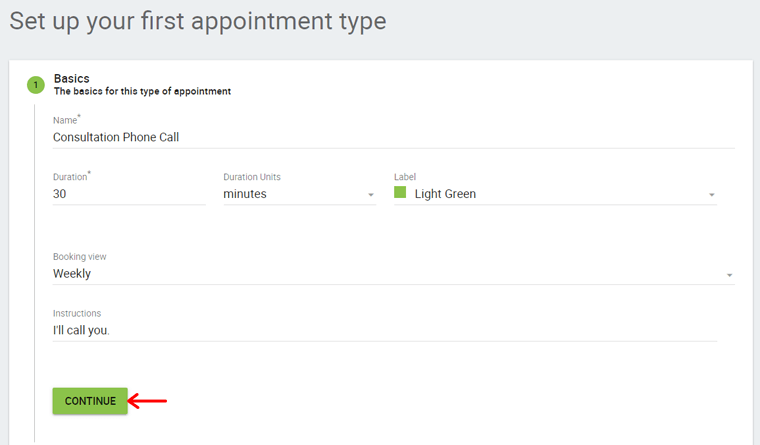
Paso II: Disponibilidad
En esta pestaña, puede especificar la fecha y la hora en que estará disponible para este tipo de cita. Entonces, primero, tiene la opción de seleccionar la forma en que puede mencionarlos. Y las formas son:
- Bloques disponibles
- Especificar horas de inicio
Dependiendo de su elección, obtendrá un diagrama de selección de día y hora diferente debajo de esta opción. Antes de repasarlos brevemente, hay otra opción. Y eso muestra la hora de inicio de la cita en 10, 15, 20, 30 o 60 minutos en el diagrama.
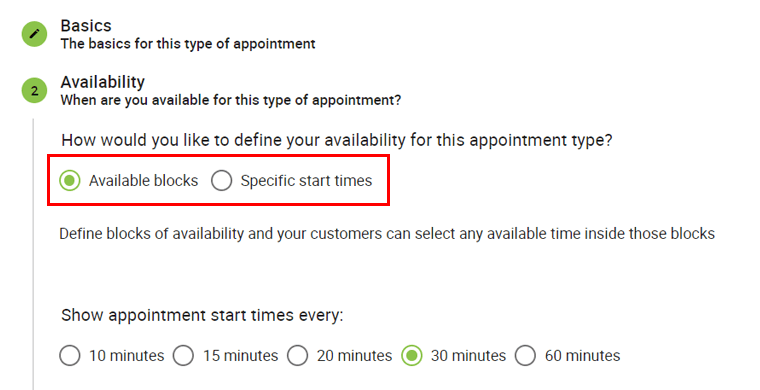
Ahora, conozcamos las dos formas.
1. Bloques disponibles
Si selecciona de esta manera, podrá mencionar la duración del tiempo disponible para cada día en forma de bloques. Entonces, para mostrar que estás disponible, haz clic en el espacio usando la herramienta de lápiz, haciendo bloques de color verde.
Para eliminar los bloques de color verde y decir que no está disponible en ese momento, haga clic en él con la herramienta de borrador.
Además, puede ver que las opciones de bloqueo son para el horario predeterminado entre las 8 a. m. y las 4 p. m. Entonces, si desea agregar las nuevas opciones de tiempo en el diagrama, haga clic en la opción '+' .
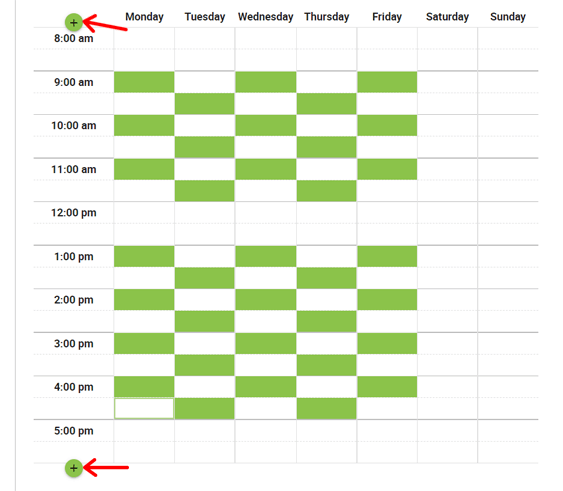
Por lo tanto, al usar esta forma, los clientes ahora pueden seleccionar cualquier momento entre las duraciones de tiempo disponibles para reservar una cita.
2. Especifique las horas de inicio
Aquí, en lugar de la duración del tiempo, puede indicar la hora de inicio de las citas. Todo lo que tienes que hacer es hacer clic en los botones circulares para agregar o eliminar el tiempo disponible cada semana. Los círculos verdes indican el tiempo disponible, mientras que otros indican que no estás disponible.

De manera similar a la forma anterior, puede agregar nuevas opciones de hora de inicio además de las predeterminadas haciendo clic en la opción '+' .
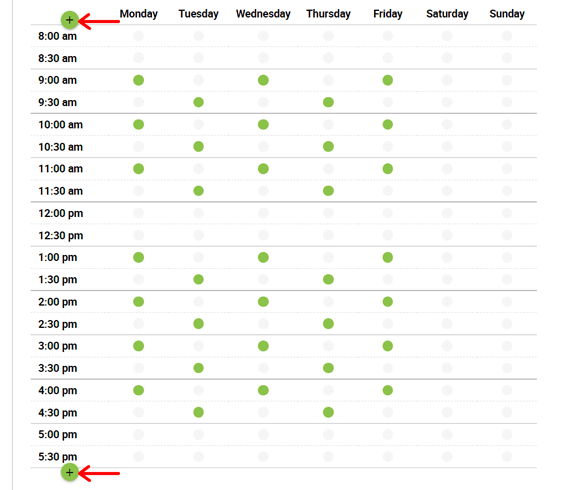
Sin mencionar que, ahora, los clientes deben reservar una cita en la hora de inicio mencionada si elige esta forma.
En la sección de la ventana Disponibilidad , puede definir las fechas de inicio y finalización para cuando las citas estén disponibles para ser reservadas.
Por último, no olvide hacer clic en el botón Continuar para guardar los cambios.
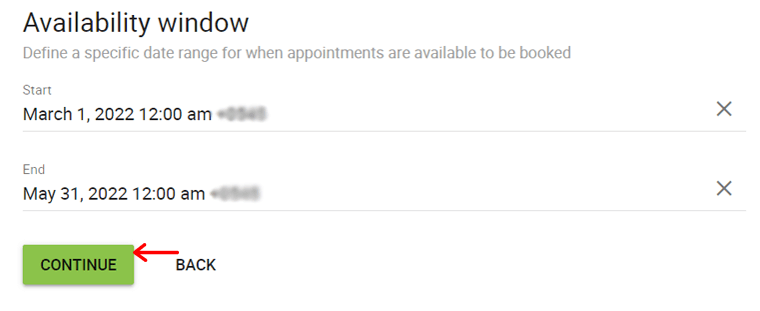
Paso III: Opciones de programación
En este paso, puede establecer algunas reglas sobre cómo y cuándo los visitantes pueden programar este tipo de cita. Entonces, veamos algunos de ellos:
1. Zona horaria de la cita
Aquí, hay 2 opciones para elegir la zona horaria de las citas. Ellos son:
- Localizado: si sus visitantes son de varios países, elija esta opción para que puedan ver con su propia zona horaria.
- Bloqueado: en caso de que se requiera una reunión en persona para la cita, seleccione esta opción para usar su propia zona horaria.

2. Búfer de citas
Ahora, puede seleccionar la cantidad de tiempo que debe estar libre antes y después de cada cita. Entonces, puede especificar la duración, que puede ser en minutos, horas, días o semanas.
3. Aviso requerido
Es posible que desee recibir una notificación sobre la cita antes de una determinada duración. Entonces, aquí, puede especificar la duración del tiempo para recibir el aviso de la cita.
4. Límite por día
Por último, puede limitar el número de citas que puede tener en un día. Simplemente marque la casilla de verificación y luego ingrese el número máximo de citas.
Además, haga clic en el botón Continuar para pasar al siguiente paso.
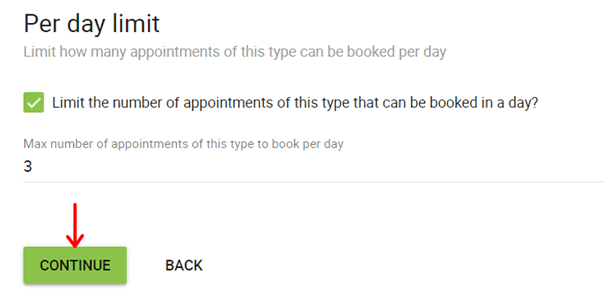
Paso IV: Información del cliente
Ahora, en este paso, puede especificar qué campos agregar al formulario de cita para obtener la información del cliente. En la versión gratuita, puedes elegir entre algunas opciones. Pero para las versiones premium, puede agregar nuevos campos usted mismo.
Por defecto, ya hay 2 opciones, es decir, nombre y correo electrónico. Entonces, para agregar más, debe hacer clic en el botón ' + Agregar campo '. Aquí puede conservar la etiqueta, el tipo, el icono y las instrucciones de los campos.
Por último, haga clic en el botón Continuar .
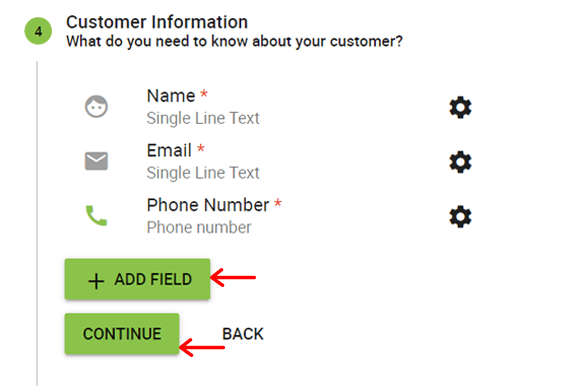
Paso V: Revisión
En este último paso, puede revisar todo lo que ha hecho para configurar su tipo de cita. Si todo parece estar bien, haga clic en el botón Continuar . De lo contrario, haga clic en el botón Atrás .
Sin embargo, hay una sección de información de reserva que incluye 2 códigos cortos. Y eso es para mostrar todos sus tipos de citas y solo este tipo de cita en una página web, respectivamente. Entonces, primero, anótelos en algún lugar para usarlos más tarde.
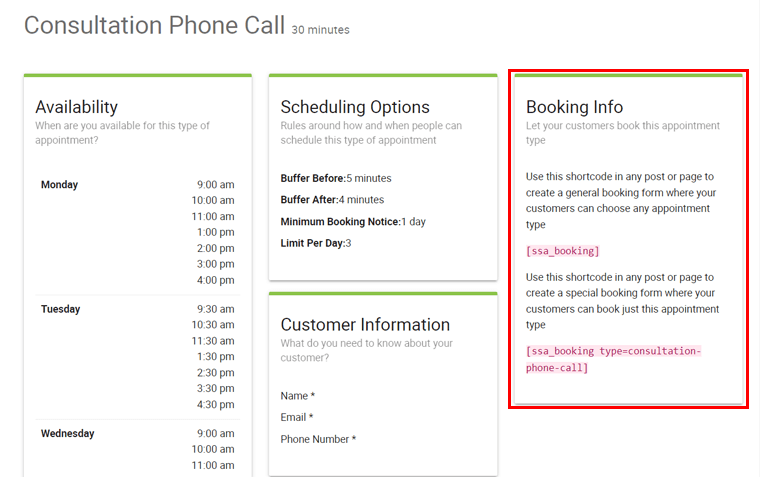
Después de que todo esté hecho, será redirigido a la nueva página que contiene 3 opciones. Ellos son:
- Intenta reservar una cita
- Ir a la configuración
- Configurar otro tipo de cita
Intente usarlos y, por último, regrese a su tablero haciendo clic en la flecha hacia atrás.
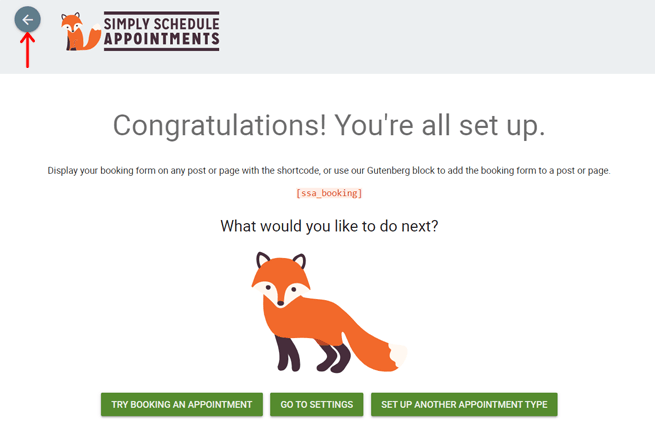
Paso 4: Más opciones de configuración
Algunas de las opciones de configuración no se muestran en el asistente de configuración. Pero los obtiene después de crear un tipo de cita. Para hacer eso, navegue hasta el menú Cita > Tipos de citas desde su tablero.
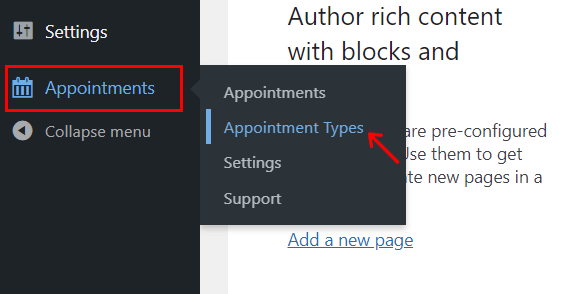
Luego, en el ícono de configuración de ese tipo de cita, haga clic en la opción Editar . Ahora, puede ver cada paso del asistente de configuración en forma de pestañas y otras nuevas. Así que mira si hay opciones adicionales en ellos. Y si los necesita, puede usarlos.
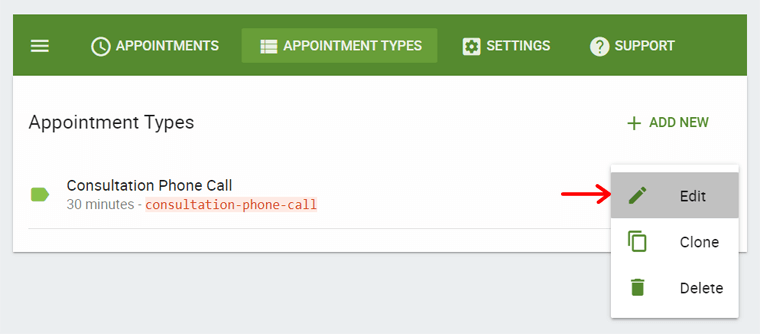
Aquí, veremos algunas de las otras pestañas importantes para funciones en el plan premium.
1. Capacidad
En la pestaña de capacidad, puede elegir su tipo de cita para que sea para un individuo a la vez o para un evento grupal. En consecuencia, especifique cuántas personas pueden reservar al mismo tiempo. Si tiene un evento grupal, entonces es mejor mantener la capacidad de la cita.
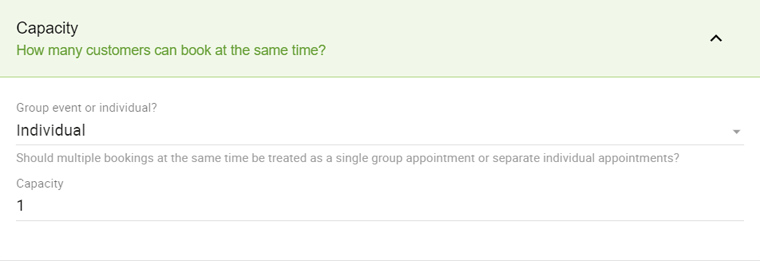
2. Reuniones Web
Aquí puede administrar la configuración de las reuniones web. E incluye 3 opciones. Según lo que seleccione, deberá agregar (o no) el enlace para esa reunión. Entonces, ellos son:
- No cree un enlace de reunión.
- Personalizado: ingrese una URL de reunión personalizada
- Zoom: genere un enlace de reunión único
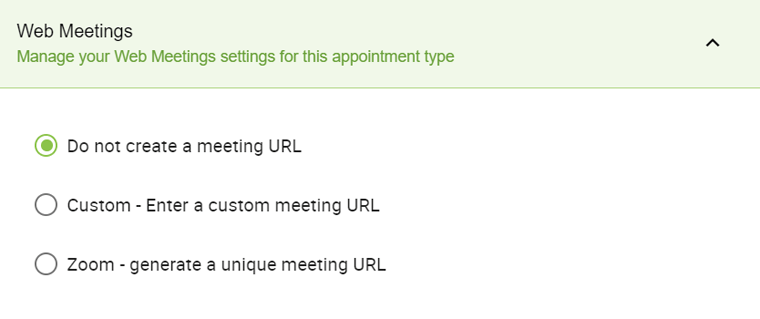
Por último, no olvide guardar los cambios haciendo clic en el botón Guardar .
Para conocer los pasos detallados, consulte su documentación completa sobre reuniones web.
Aparte de eso, hay otras opciones adicionales en pestañas como Notificación, Webhooks, Miembros del equipo, Mailchimp, etc.
Dicho esto, pasemos a nuestra próxima sección de revisión Simplemente programe citas.
E) ¿Cómo mostrar el calendario de reservas en su sitio?
Para mostrar sus calendarios de reserva de citas en el front-end de su sitio, debe usar los códigos cortos que mencionamos anteriormente. Y hay otras formas de hacerlo también.
En esta sección de revisión de Simplemente programe citas, le mostraremos exactamente cómo hacerlo. Entonces, veamos cómo puede mostrar todos los tipos de citas y una específica aquí.
1. Mostrar todas las citas
Primero, cree una nueva página en su panel navegando por la opción Página > Agregar nueva . Allí, agrega el título de la página. Está bien si ya tiene una página donde desea agregar las citas.
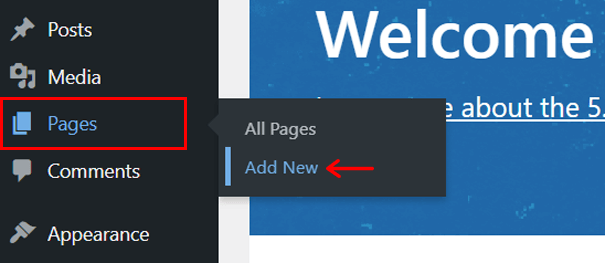
Para mostrar todos los tipos de citas, debe usar el código abreviado que mencionamos anteriormente. Entonces, primero, debe agregar un bloque llamado 'Shortcode' . Para eso, haga clic en la opción ' + ', luego busque el bloque y, por último, seleccione el bloque de shortcode para agregar en la página.
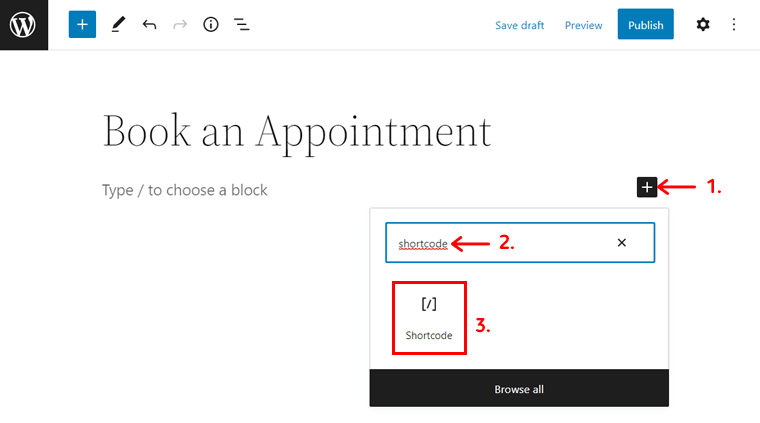
Después de eso, copie el código abreviado que ha estado guardando para mostrar todos los tipos de citas. Luego, pegue el código abreviado en el bloque de código abreviado. Y eso es:
[ssa_booking]
Ahora, publique/actualice la página haciendo clic en el botón Publicar/Actualizar .
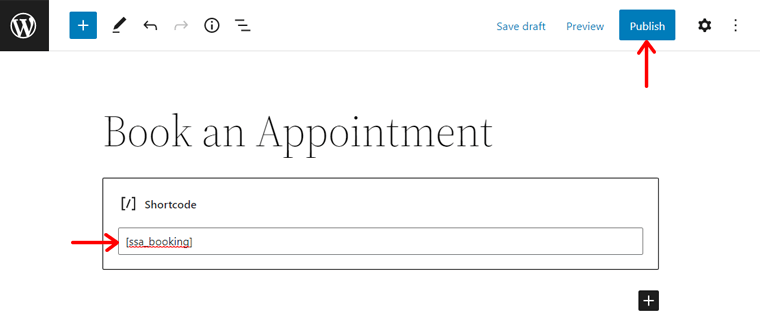
Después de eso, haga clic en la opción Vista previa para verlo.
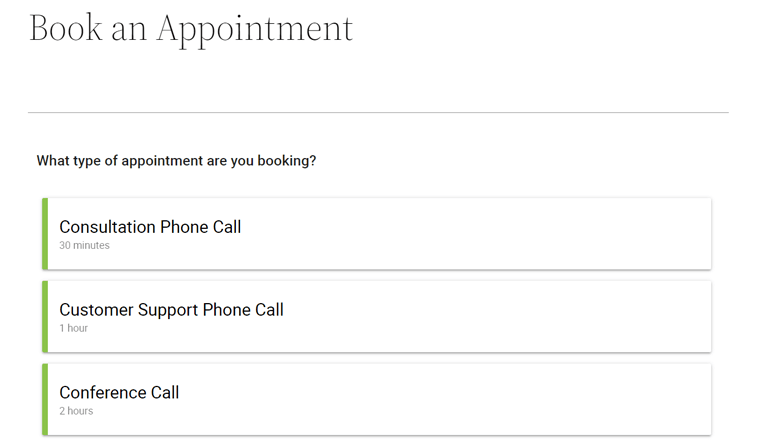
Método alternativo: usar el bloque de WordPress
Un método alternativo a esto es usar directamente el bloque de WordPress ' Formulario de reserva de citas ' proporcionado por el complemento. Con eso, puede mostrar todos los tipos de citas con facilidad.
Todo lo que tiene que hacer es hacer clic en la opción ' + ' en la página y buscar este bloque. Luego, haga clic en el bloque 'Formulario de reserva de citas' para agregarlo a la página. Y haz clic en el botón Publicar .

¡Eso es todo! Automáticamente, todos los tipos de citas se mostrarán utilizando este bloque.
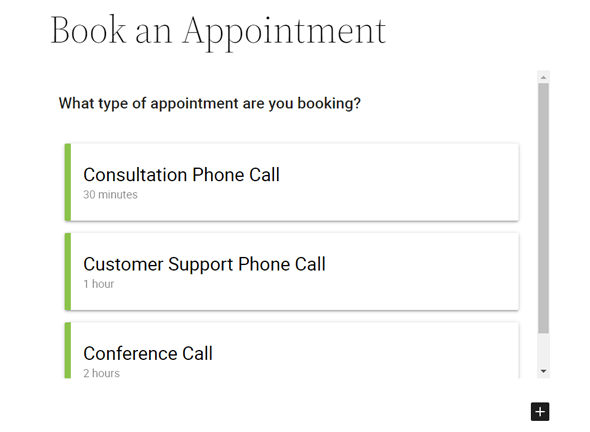
Método alternativo: usar el complemento Page Builder
Otra forma más simple y elegante es usar un complemento de creación de páginas. Elementor y Beaver Builder se integran bien con SSA y también le ofrecen módulos para incluir en una página o sitio de reservas. Entonces, con eso, puede mostrar todos sus tipos de citas para comenzar la reserva de inmediato.
Aquí, le mostraremos los breves pasos para hacerlo usando el complemento de Elementor. Primero, instale y active Elementor en su panel de WordPress (si no tiene uno) como cualquier otro complemento.
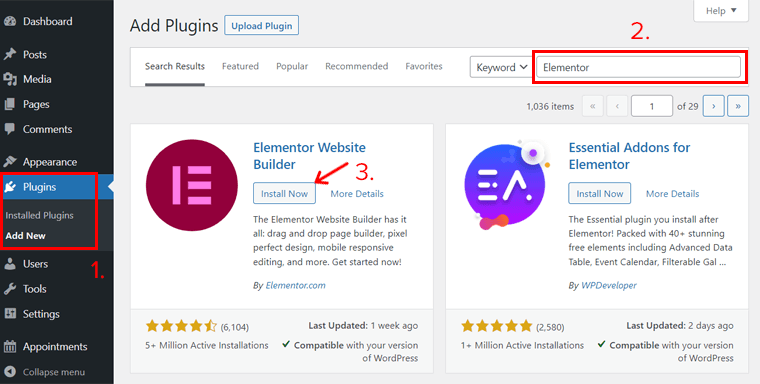
Después de eso, abra su página donde desea agregar las citas. Allí, haz clic en el botón Editar con Elementor .
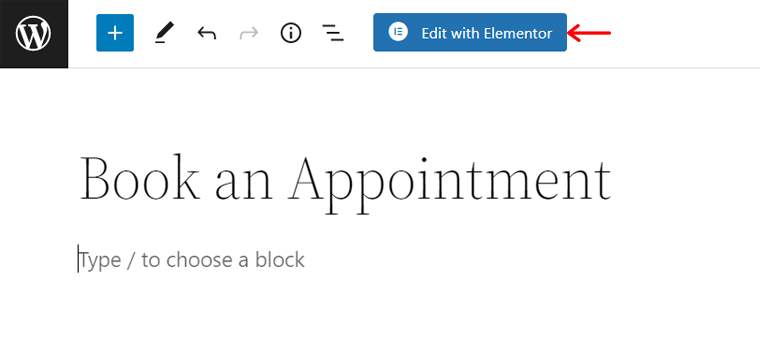
Una vez que se abra la interfaz de Elementor, busque el bloque ' Programar una cita ' en la sección Elementos en el menú del lado izquierdo. Puede ver el elemento en los resultados de búsqueda. Ahora, arrastre ese elemento y suéltelo en la sección Arrastrar widget aquí en la vista previa en vivo del lado derecho.
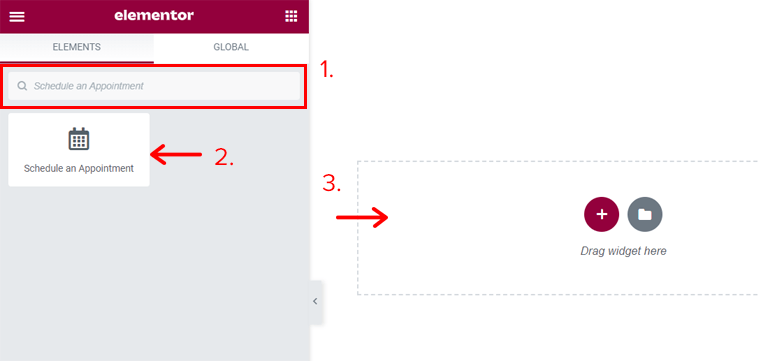
Al hacerlo, puede ver en la vista previa en vivo que todos los tipos de citas ya se agregaron a la página usando el elemento. Si desea mostrar un tipo de cita específico, también puede hacerlo. Por último, haga clic en el botón Publicar para guardar los cambios.
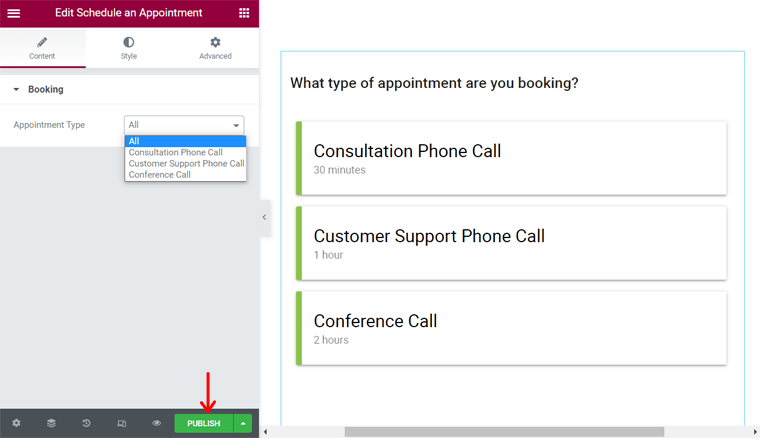
2. Mostrar un tipo de cita
De manera similar a los pasos anteriores, aquí también debe crear primero una página en la que desee agregar el calendario de un tipo de cita específico. Si no tienes uno.
Luego agregue el bloque de shortcode. Ahora, copie el código abreviado del tipo de cita y péguelo en el bloque. El código abreviado es:
[ssa_booking type = tipo de primera cita]
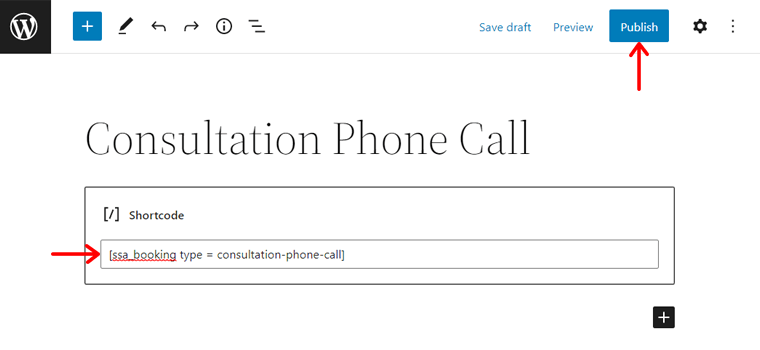
Aquí, ' Tipo de primera cita ' es el nombre del tipo de cita en su sitio que desea agregar. Por último, publique/actualice la página y obtenga una vista previa de la página web.
En nuestro caso, es: [ssa_booking type = consulta-teléfono-llamada]

3. Vista previa de la reserva de una cita
¡Felicitaciones! Ha completado los pasos para crear sus calendarios de citas y están listos para programarlos. Ahora, tengamos una vista previa de cómo sus visitantes reservarán una cita.
Como visitante, primero debe ir a la página donde se incluyen todos los tipos de citas. Luego, elija el tipo de cita que desea reservar.
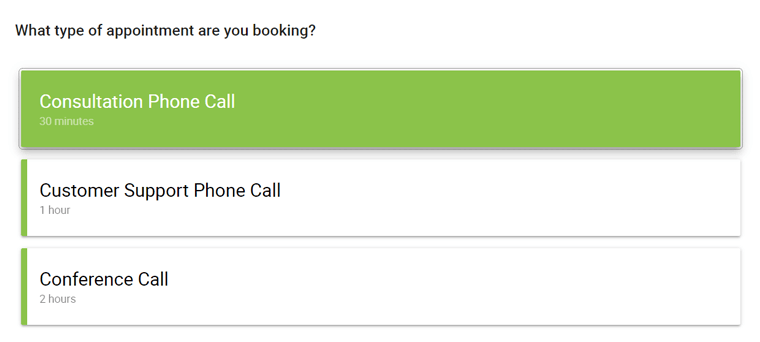
A continuación, elija la fecha de cita disponible.
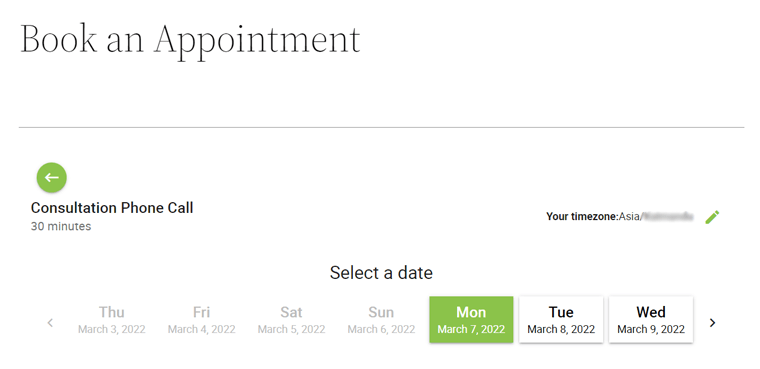
A continuación, seleccione el tiempo entre las opciones dadas.
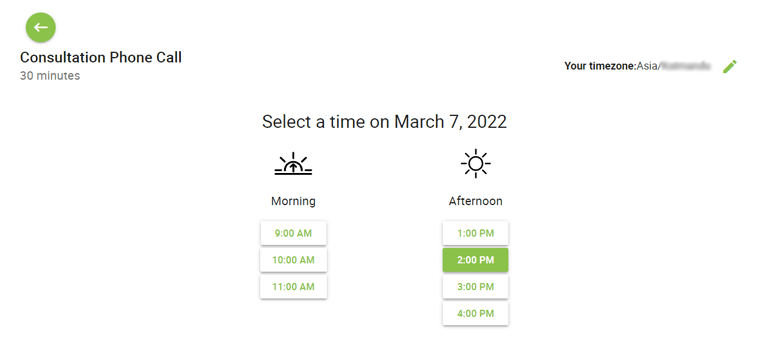
Ahora, puedes ver el formulario de reserva. Aquí, complete los detalles y haga clic en el botón Reservar esta cita .
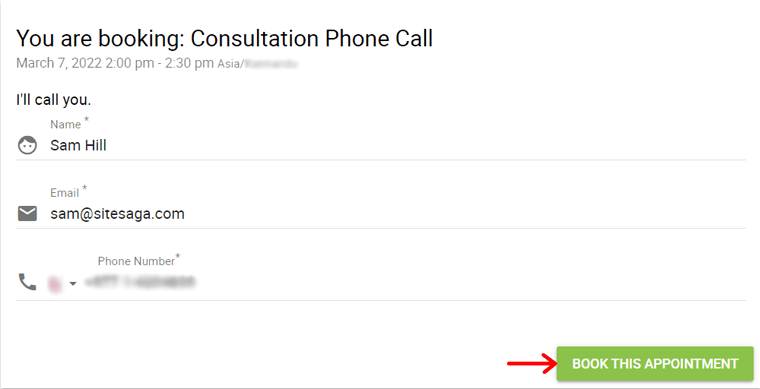
Con eso, su cita está reservada. Además, puede optar por guardar la fecha de la cita en su calendario de Google u otros. ¡Eso es todo!
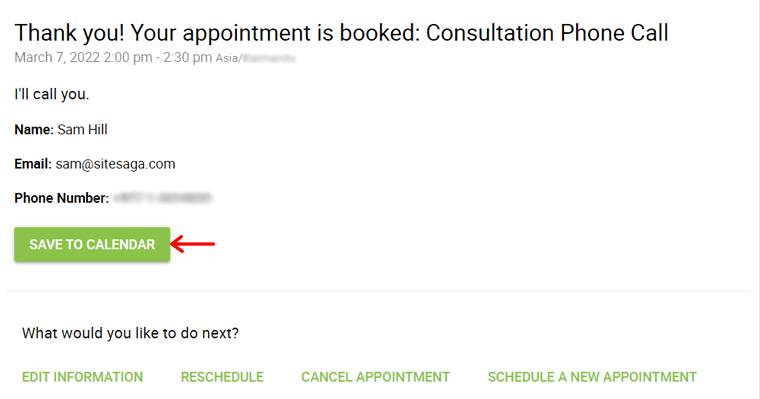
¿Quiere echar un vistazo a las citas que hicieron sus visitantes? Luego, navegue hasta el menú Citas > Citas desde el tablero.
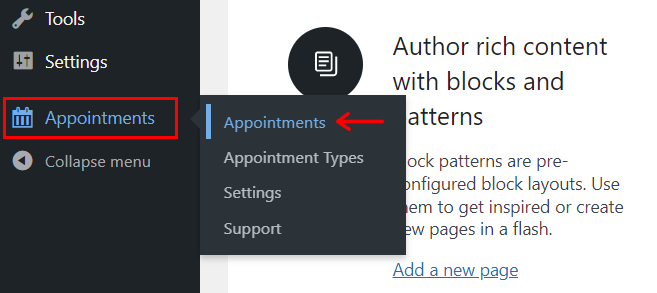
Puedes ver tus próximas reservas aquí.
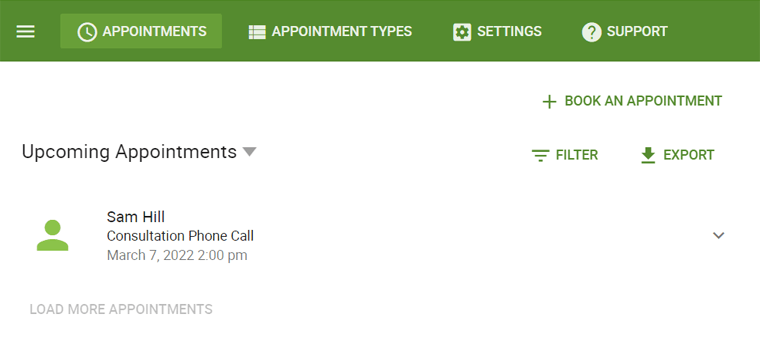
Ahora, terminemos esto y pasemos a la revisión de los planes de precios de Simplemente programe citas.
F) Planes de Precios de Citas Simplemente Programadas
¿Quiere comenzar a programar sus citas con este complemento rico en funciones? Luego, en esta sección de revisión, vamos a señalar los planes de precios del complemento Simply Schedule Appointments.
SSA está disponible en versiones gratuitas y premium . Dependiendo de las funciones que desee, debe elegir el plan adecuado para su sitio.
Puede instalar y usar fácilmente la versión gratuita del complemento. Y ya te facilitamos los pasos para hacerlo en nuestro apartado anterior.
Ahora, para la versión premium, hay algunos planes de precios disponibles. Y son bastante asequibles. Aquí, le brindamos solo un breve vistazo de sus 3 planes de precios. Ellos son:
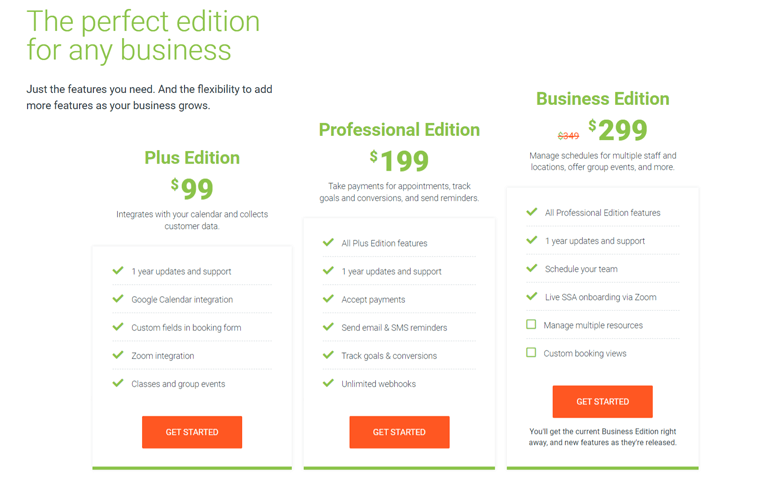
1. Edición Plus
A $99, obtienes 1 año de soporte y actualizaciones. Hay planes de precios de sitios múltiples que cuestan $149 por 25 sitios y $199 por 1000 sitios.
Algunas de las características de este plan son:
- Todas las funciones gratuitas.
- Integración con Google Calendar.
- Campos personalizados en formularios de reserva.
- Integración de zoom, etc.
2. Edición profesional
Este plan cuesta $199 y también brinda 1 año de soporte y actualizaciones. El plan de precios para múltiples sitios cuesta $249 por 25 sitios y $399 por 1000 sitios.
Algunas de las características de este plan son:
- Todas las características del plan Plus.
- Aceptar pagos.
- Webhooks ilimitados.
- Enviar recordatorios por correo electrónico y SMS, etc.
3. Edición comercial
Con el precio de $299, también brinda 1 año de soporte y actualizaciones. Mientras que para el plan de precios de sitios múltiples, cuesta $349 por 25 sitios y $599 por 1000 sitios.
Algunas de las características de este plan son:
- Todas las características del plan Profesional.
- Programa tu equipo.
- Incorporación de SSA en vivo a través de Zoom, etc.
Moreover, you can go to the Pricing page of the plugin's original site to check the features in detail. With that, let's move forward onto our next section.
G) Customer Support Options in Simply Schedule Appointments
Looking after the customer support options in any plugin is necessary. And in the case of Simply Schedule Appointments, it also provides decent customer support, so let's look at them in this review.
If you're using the free version, then it's best to go to its Support Forum in WordPress.org. It includes the queries or issues the users are having. So, check if their queries are solved or not.
While the other support options are available on its website. On the Help Center page, there's a Common Issue section. Here, you can find guides on solving the common issues occurring when using the plugin.

Además de eso, también hay una sección de preguntas frecuentes donde se describen las respuestas a las preguntas más frecuentes. Aparte de ellos, puede encontrar la documentación completa del complemento. Incluye guías para configurar y usar el complemento en todas sus versiones gratuitas y premium.
Además de eso, también hay una página de contacto. Con eso, puede enviar su nombre, correo electrónico y mensaje de consulta y enviarlo a su equipo.
Mientras está en la página del Blog, puede conocer las actualizaciones y noticias sobre el complemento. Además, incluye tutoriales sobre el complemento y otras guías relacionadas con WordPress que son bastante útiles.
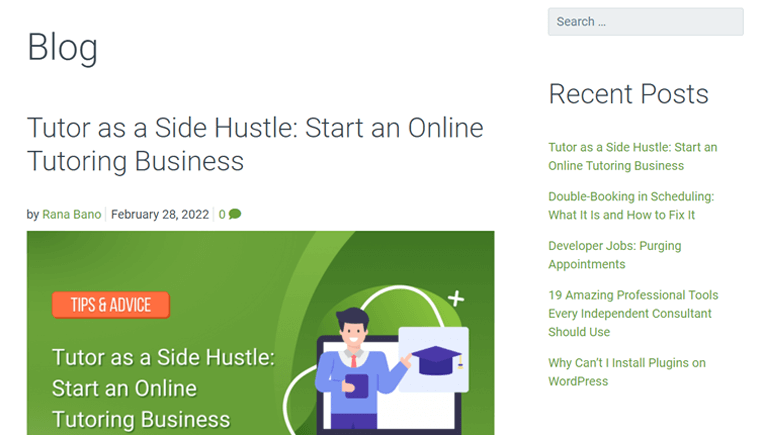
Por último, el complemento también ofrece una opción de soporte de chat. Puedes enviar tus datos y consultas al equipo. Y te aseguran responder en unas horas.
Opciones de soporte integradas
Y las opciones de soporte no solo terminan dentro de su sitio web. Si está trabajando con el complemento, puede usar las funciones de soporte integradas directamente desde su panel de WordPress.
Todo lo que necesita hacer es navegar a Cita > Soporte . Allí, puede ver una lista rápida de información de diagnóstico que puede indicar la respuesta a sus consultas o problemas. Como la versión obsoleta del complemento, los eventos de programación fallidos que provocan la falta de notificaciones, etc.
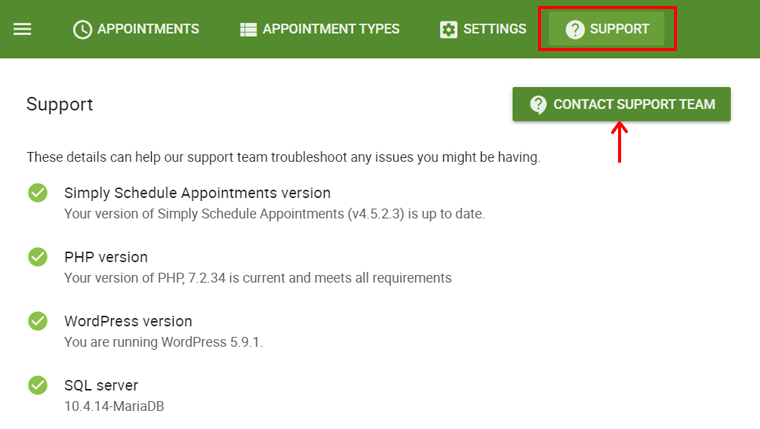
Además, también puede hacer clic en el botón Contactar con el equipo de soporte si no encontró nada en la pestaña Soporte. Con eso, aparece una ventana emergente para recopilar su dirección de correo electrónico y mensaje. Al enviar este mensaje, se enviará el ticket de soporte al equipo.

Consulte su documentación para obtener más información detallada sobre las funciones de soporte integradas.
H) Ventajas y desventajas de simplemente programar citas
Ahora, en esta sección de revisión, echemos un vistazo a los pros y los contras de Simplemente programar citas.
Ventajas de simplemente programar citas:
- Fácil de usar y configurar en 5 minutos.
- Capaz de crear un número ilimitado de tipos de citas.
- Agregue el calendario en cualquier lugar de su sitio usando códigos cortos.
- Maneras fáciles y opciones avanzadas para personalizar el tiempo, la disponibilidad y la programación.
- Funciona bien con muchas herramientas y complementos de WordPress.
Contras de simplemente programar citas:
- No es el complemento de reserva de WordPress más barato cuando se trata de la versión paga.
- Requiere comprar la versión pro para algunas funciones importantes.
I) Pensamientos finales: ¿es el mejor complemento de WordPress para reservar citas?
Esta revisión aclara que Simply Schedule Appointments es uno de los mejores complementos gratuitos de WordPress para reservar citas. No solo conocimos sus notables características, sino que también sabemos que tiene un poderoso asistente de configuración. Con eso, la experiencia del usuario es excelente para todos los usuarios.
Este complemento se adapta mejor a podcasts, abogados, agencias, entrenadores personales, peluqueros, etc. La mejor parte es que es apto para principiantes, por lo que puede usar fácilmente la versión gratuita. Y en caso de que haya alguna confusión, consulte su documentación detallada y otras opciones de soporte.
Entonces, si cumple con los requisitos de su negocio, intente usarlo primero. Le recomendamos que comience con la versión gratuita de SSA. Y luego piense en elegir el plan premium adecuado.
Conclusión
Eso es todo amigos. Hemos llegado al final de este artículo de revisión Simplemente programe citas . Después de revisarlo, esperamos que esté ansioso por probar y considerar usar este complemento.
En general, este complemento tiene excelentes funciones para programar sus citas fácilmente. Por lo tanto, le recomendamos que lo pruebe usted mismo tomando esta guía de revisión de Simplemente programar citas.
Y en caso de que enfrente algún dilema, publique un comentario en la sección de comentarios a continuación. Además, estaremos encantados de conocer su experiencia al usar este notable complemento.
Si le gustan estos artículos de revisión, asegúrese de consultar también nuestros otros artículos sobre la revisión de Mesmerize, la revisión de Themify y la revisión de Paid Memberships Pro.
Por último, queremos que se mantenga conectado con nosotros, así que síganos en Facebook y Twitter.
